Tsim lub hnab ntawv hauv Microsoft Word yog qhov yooj yim li lub hnab ntawv luam tawm ntawm tes. Ib qho cuab yeej tshwj xeeb hauv qhov kev zov me nyuam cia li tsim cov hnab ntawv rau koj. Txhua yam koj ua yog ntxig koj qhov chaw nyob xa rov qab thiab tus neeg txais qhov chaw nyob. Thaum koj xav muab koj lub hnab ntawv rau tus kheej kov lossis lub hnab ntawv kom haum rau koj lub hom, kho qhov zoo ntawm cov ntawv.
Cov ntaub ntawv hauv kab lus no siv rau Lo Lus rau Microsoft 365, Lo Lus 2019, Lo Lus 2016, Lo Lus 2013, thiab Lo Lus rau Mac.
Yuav Ua Li Cas Sau Ib Lub Hnab Rau Kev Cai
Lub hnab ntawv tuaj yeem teeb tsa kom suav nrog qhov chaw xa khoom thiab xa rov qab. Yog tias koj tsis nyiam qhov teeb tsa lub neej ntawd rau lub hnab ntawv, kho nws nrog cov ntawv sib txawv thiab qhov sib txawv ntawm cov ntawv nyeem thiab sab nraud ntawm lub hnab ntawv. Koj tuaj yeem hloov lub hnab ntawv li cas rau hauv lub tshuab luam ntawv.
Tau tsim thiab luam ib lub hnab ntawv nrog Lo Lus Lub Hnab thiab Cov Ntawv Sau:
- mus rau Mailings tab.
-
In the Create pab pawg, xaiv Envelopes.

Image -
Nyob rau hauv Envelopes and Labels dialog box, mus rau ntawm Envelopes tab, ces nkag mus rau chaw nyob xa khoom and a Return chaw nyob.
Yog tias tus neeg tau txais nyob hauv koj phau ntawv Chaw Nyob Outlook, xaiv qhov Phau Ntawv Chaw Nyob nqes nqis thiab xaiv tus neeg tiv tauj.

Image -
Txhawm rau hloov lub ntsej muag ntawm lub hnab ntawv, xaiv Options txhawm rau qhib lub Lub hnab ntawv xaiv dialog box.

Image -
Txhawm rau hloov qhov loj ntawm lub hnab ntawv, mus rau Lub hnab ntawv xaiv tab, xaiv lub Lub hnab ntawv loj poob xub, thiab xaiv qhov loj me.

Image -
Xav siv tus font txawv rau qhov chaw xa khoom lossis chaw nyob xa rov qab, xaiv Font txhawm rau qhib Envelope Address dialog box. Xaiv tus font thiab xaiv OK.

Image -
Txhawm rau hloov lub hnab ntawv luam tawm li cas, mus rau qhov Printing Options tab. Tom qab ntawd, xaiv lwm qhov kev taw qhia, kev taw qhia, thiab qhov chaw pub rau koj lub tshuab luam ntawv tshwj xeeb.
Lub tshuab luam ntawv yuav tsum raug xaiv ua ntej; koj tsis tuaj yeem xaiv lub tshuab luam ntawv los ntawm cov npe.

Image - Xaiv OK tom qab koj tau ua txhua yam kev hloov kho rau lub hnab ntawv.
-
Ntxig lub hnab ntawv dawb paug rau hauv lub tshuab luam ntawv. Txhawm rau nrhiav seb txoj hauv kev twg los tso lub hnab ntawv, mus rau Envelopes and Labels dialog box, xaiv lub Envelopes tab, thiab saib lubFeed ntu, uas yog nyob rau sab xis sab xis ntawm lub qhov rais. Pub qhia tias lub hnab ntawv yuav tsum thauj khoom li cas.

Image -
Nyob hauv Lub hnab ntawv thiab Cov Ntawv dialog box, xaiv Print.
Yog tias koj siv hluav taws xob xa ntawv software, Lo Lus yuav ntxiv cov ntawv xa mus rau lub hnab ntawv rau koj.
Ntxiv ib lub hnab ntawv rau ib daim ntawv
Yog tias koj xav hloov pauv thiab kho lub hnab ntawv hauv Lo Lus, xaiv Ntxiv rau Cov Ntaub Ntawv txhawm rau ntxig lub hnab ntawv ua nplooj ntawv tshiab (nplooj xoom) rau hauv qhov nquag ntaub ntawv. Tom qab ntawd, kho lub hnab ntawv raws li koj nyiam.
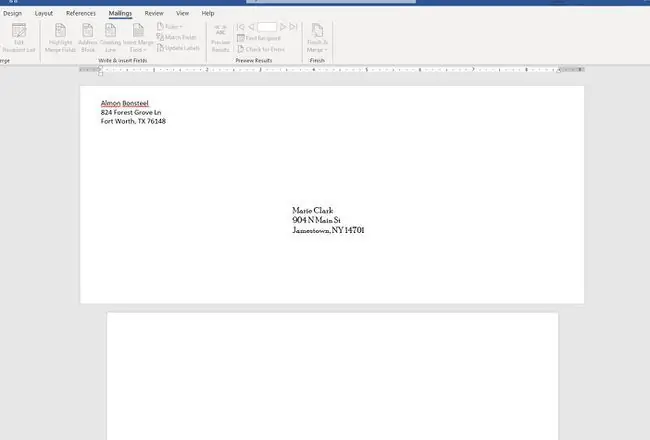
Cov hnab ntawv yuav tsum ua raws li Phau Ntawv Teev Npe Hauv Tsev thiab Phau Ntawv Qhia Kev Xa Ntawv Thoob Ntiaj Teb, cov kev cai xa ntawv tawm los ntawm Tebchaws Meskas Lub Tsev Haujlwm Xa Ntawv. Cov hnab ntawv yuav tsum tsis muaj kev sib tsoo thiab cov ntawv nyeem thiab cov duab zoo heev, thiab ua tshuab-thiab tib neeg-nyeem tau.






